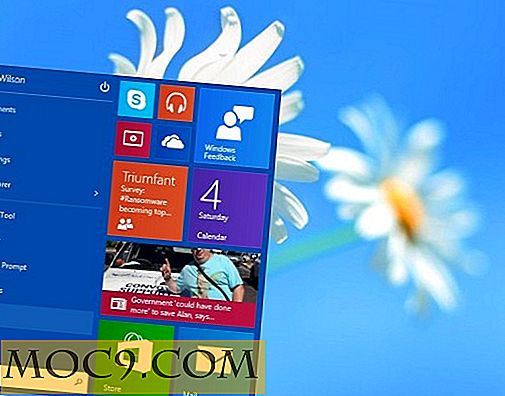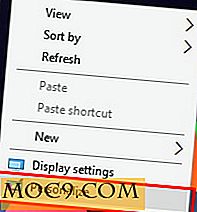Как да конфигурирам AdBlock Plus за Android
Често ли преглеждате смартфона си? Вие сте болни и уморени от тези досадни реклами? Ето AdBlock Plus. Популярният рекламен блокер за уеб браузъри може да се инсталира и на телефони с Android. Преди това потребителите могат да го изтеглят директно от Google Play Магазин. Въпреки това, Google го премахна поради "намесата си в друга услуга или продукт по неразрешен начин", според AdBlock. Включихме урок за това как да премахнете повечето от рекламите в Android преди три години. Това беше времето, преди да бъде премахнато. За щастие, има друг начин да го инсталирате и конфигурирате, и сега е много по-лесно.
Забележка: Ако устройството ви работи с Android 3.1 или по-нова версия или ако самото устройство поддържа ръчна конфигурация на прокси сървъра, не е необходимо да коренувате смартфона. В противен случай можете да проверите дали телефонът ви с Android е корен и да опитате някое от тези коренни приложения, преди да продължите. AdBlock заяви, че е "желателно" да се използва вградено устройство за безпроблемно блокиране на рекламите.
Конфигурация преди инсталацията
1. На телефона си с Android отидете в "Настройки".
2. Отидете на приложения или на защита, в зависимост от вида на телефона, който имате.
3. Намерете раздела "Управление на устройства" или подобна настройка и проверете "Неизвестни източници".

Инсталирайте AdBlock Plus без Google Play Магазин
1. Използвайте своя смартфон или таблет в браузъра си и отидете на официалния сайт AdBlock Plus за Android.

2. Кликнете върху бутона "Изтегляне" или сканирайте QR кода.

3. Ще видите напредъка на изтеглянето и изчакайте няколко минути. Щракнете върху файла, ако не се стартира APK файла автоматично. Кликнете върху Инсталиране.

4. Кликнете върху OK, след като приложението е инсталирано. Ще видите функцията "Филтриране" включена.

5. При всеки случай, ако AdBlock Plus не може да промени настройките на прокси сървъра, трябва да го конфигурирате ръчно. Кликнете върху бутона "Конфигуриране". Следвайте инструкциите в диалоговия прозорец и задайте Proxy to localhost и Port до 2020 .

Забележка: Използвах устройство от Samsung в този урок. Опциите може да са различни в други телефони, но все пак можете да го конфигурирате, като отворите настройките за безжична връзка.
6. Натиснете продължително активната Wi-Fi мрежа (вижте примера по-долу) и кликнете върху "Промяна на конфигурацията на мрежата".

7. Изберете и поставете отметка в "Показване на разширени опции". Под "Прокси" изберете Ръчно и въведете "localhost" и Port 2020.

Забележка: Ако AdBlock Plus все още изисква да конфигурирате отново мрежовите си настройки, изчакайте няколко минути и промените да влязат в сила. В този урок трябваше да рестартирам телефона си, докато сигналът за предупреждение изчезна.
Също така можете да проверите "Advance настройки" за други модификации на приложението като Start при стартиране или опресняване на Wi-Fi мрежи.

Как да проверите дали AdBlock Plus работи? Изтеглете или отворете приложение, което има реклами, или посетете уебсайт с произволни реклами.
Ето един пример. В левия екран AdBlock Plus бе деактивиран. В десния екран приложението бе активирано и рекламата с банер изчезна.

Възможно е да имате и функции на AdBlock Plus в мобилния браузър на Maxthon. тя може да блокира само рекламите в самия браузър, но не и в приложенията. Позволете ми да знам как върви от ваша страна и се чувствайте свободни да споделите своя опит след инсталирането на приложението.